
キーボードの全てのキーを使う人ってほとんどいませんよね。
しかもキーの配置されてる場所によって間違って打ってしまう事もしばしば…。
例を挙げると、私は[Caps Lock]キーを使った事が一度もありませんし、そもそも何の為にあるのかも最近まで知りませんでした。
さらに、ふとした時に[Shift]キーと[Caps Lock]キーを一緒に押しちゃって文字入力がおかしくなって焦った事も多々ありました。
私と同じ思いをした方は少なくないのではないでしょうか(笑)
なので、だったらいっそのこと『使わないキーは無効にしちゃおう!』
いや、
『むしろ打ちやすい場所に配置されてるキーならそれを好きなキーに変えてキーボードをより便利にしちゃおう!』
と、そんな夢を叶えてくれるのが『KeySwap』です。
同じような機能のソフトは実際に色々と使ってみましたが、この『KeySwap』がシンプルかつ簡単で安定してて自分にはダントツで1番合ってました。
※開発自体はWindows7から止まっているようですが、2017年2月現在私のWindows10ではなんの問題もなく快適に使えてます。
Contents
いざ、『KeySwap』のダウンロードへ!
※画像をクリックしてもダウンロードページへ移動出来ます。
上記リンク先ダウンロードページの中の、下の図にある『ダウンロードはこちら』というボタンを押して次のページへ
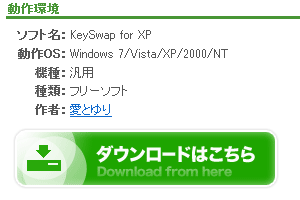
すると次も同じようなページに移動しますが気にせず少し下にいくと先ほどと同じようなボタンですが、今度はボタンのテキストが『ダウンロードページへ』に変わって登場するので同じくクリック!
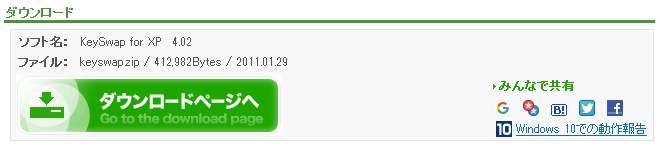
本当にしつこいですがコレが最後!次のページに出てくる下の図の『このソフトを今すくダウンロード』をクリックします。
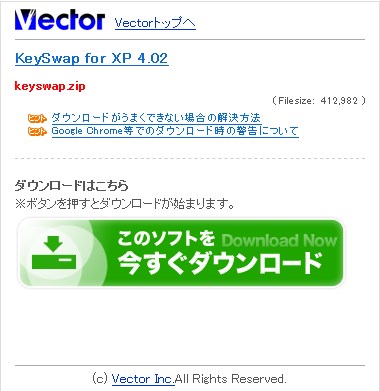
するとやっとダウンロード出来るようになります!
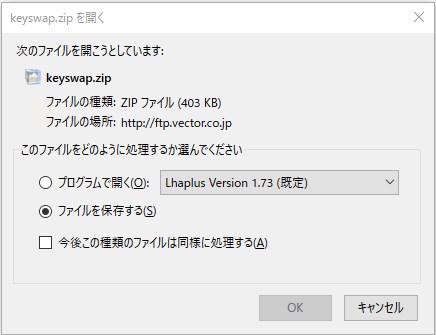
『KeySwap』のコントロールパネル(設定画面)
無事『KeySwap』のzipファイルをダウンロード出来たらファイルを解凍して中のファイルを確認します。
おそらく中には5個のファイルがあると思いますが、その中の『KeySwap.exe』という.exeファイルをダブルクリックで開きます。
すると下の図のコントロールパネル(設定画面)が表示されます。
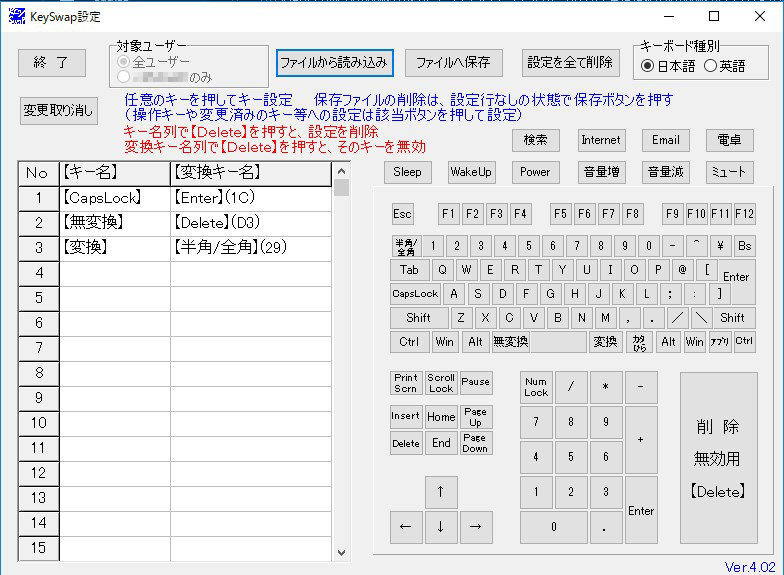
上の図では、わかりやすくするために私がおすすめする最低限のキー配置の変更だけ入力してます。
キーの無効化と配置変更の設定方法
今の図を見てもうおわかりになった方もいらっしゃるとは思いますが、念の為「キーの無効化」と「キーの配置変更」の設定方法を書いておきます。
使わないキーの無効化

設定の方法は非常に簡単で、一番最初は画面左側の赤い四角で囲っている【キー名】の下のマス(1の隣ですね☆)をクリックするとそこが選択されて黄色くなります。
次に『無効化、もしくは他のキーに変えたいキー』を画面右側の赤い四角で囲っているボタンから選んでクリックします。
すると先程選択して黄色くなっていた場所に今クリックしたキーが入力されます。
他にも無効化したいキーがある場合は今後はその下の2の隣をクリックして選択、あとは今の手順と同じでOKです☆
キーの無効化の場合はこれで設定終了なのであとは『ファイルへ保存』をクリックして任意の名前を付けて保存!そして終了ボタンで『KeySwap』を終了!
PCを再起動させて、自分が設定したとおりにキーが無効になっているか確認してみてください☆
使わないキーを他のキーに変換
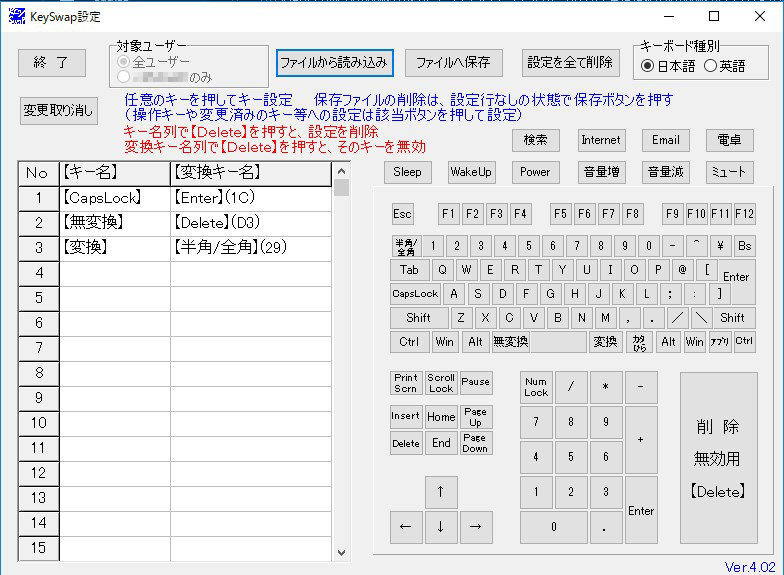
こちらもキーの無効化とほぼ何にも変わりません(笑)
無効化の時は【キー名】の右側は何も入力しませんでしたが、他のキーに変換したい場合は【変換キー名】の列に変えたいキーを右側から選ぶだけです☆
上の画像だと、[CapsLcok]を[Enter]、[無変換]を[Delete]、[変換]を[半角/全角]にそれぞれキーの変更を行ってます。
これで晴れてキーの無効化と配置変更が出来るようになりました!
設定が完了した後は必ずPCの再起動をしてちゃんと反映されているか確認してくだいね☆
まとめ
今回はキーボードのキーを無効化させたり、他のキーと変更する事が可能な『KeySwap』の紹介でした!
直接レジストリをいじって危険なこともせず、シンプルで簡単で安定してるフリーソフトなので是非一度試してみてください☆
この記事が気に入ったら
いいね ! しよう


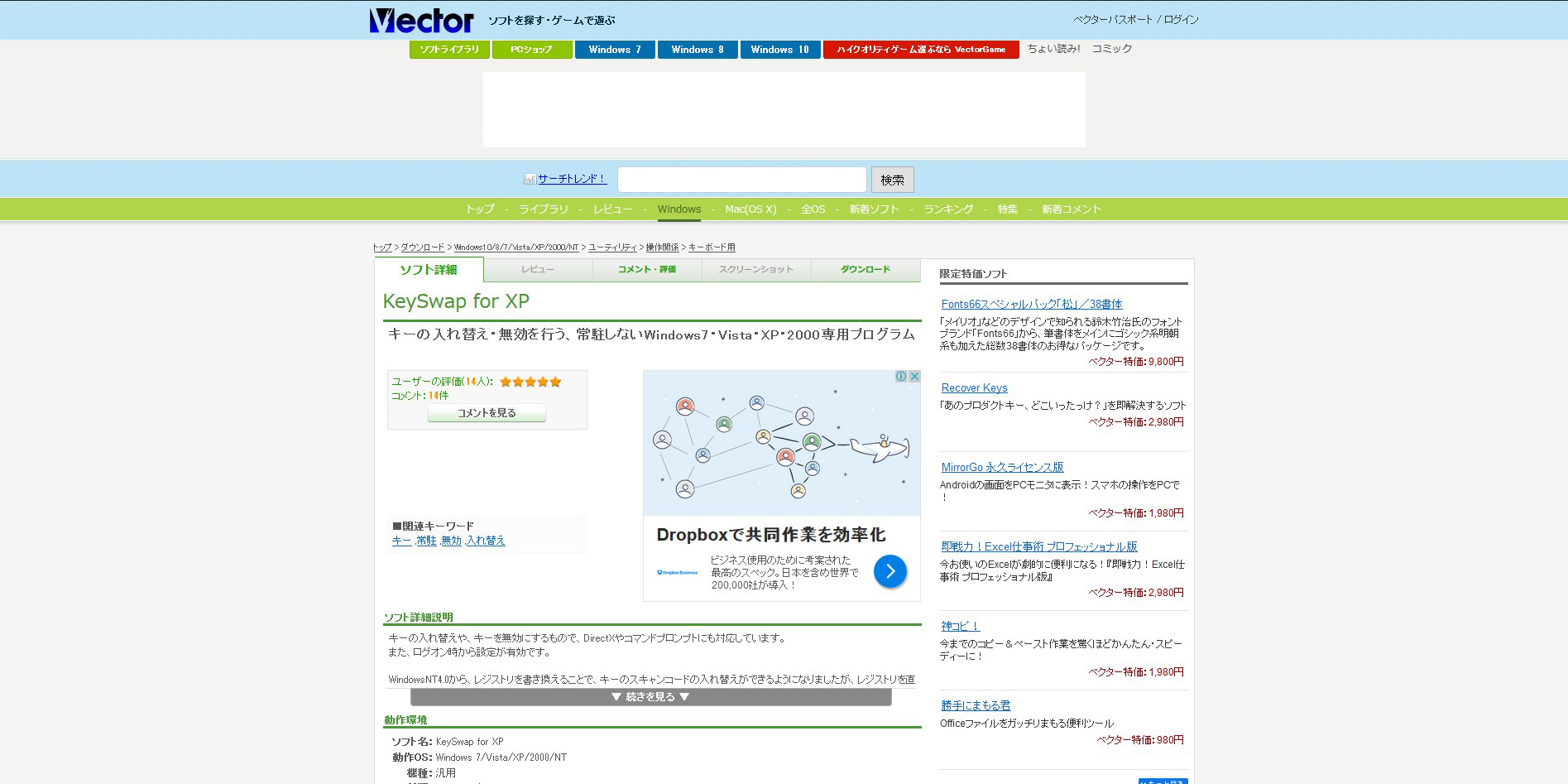

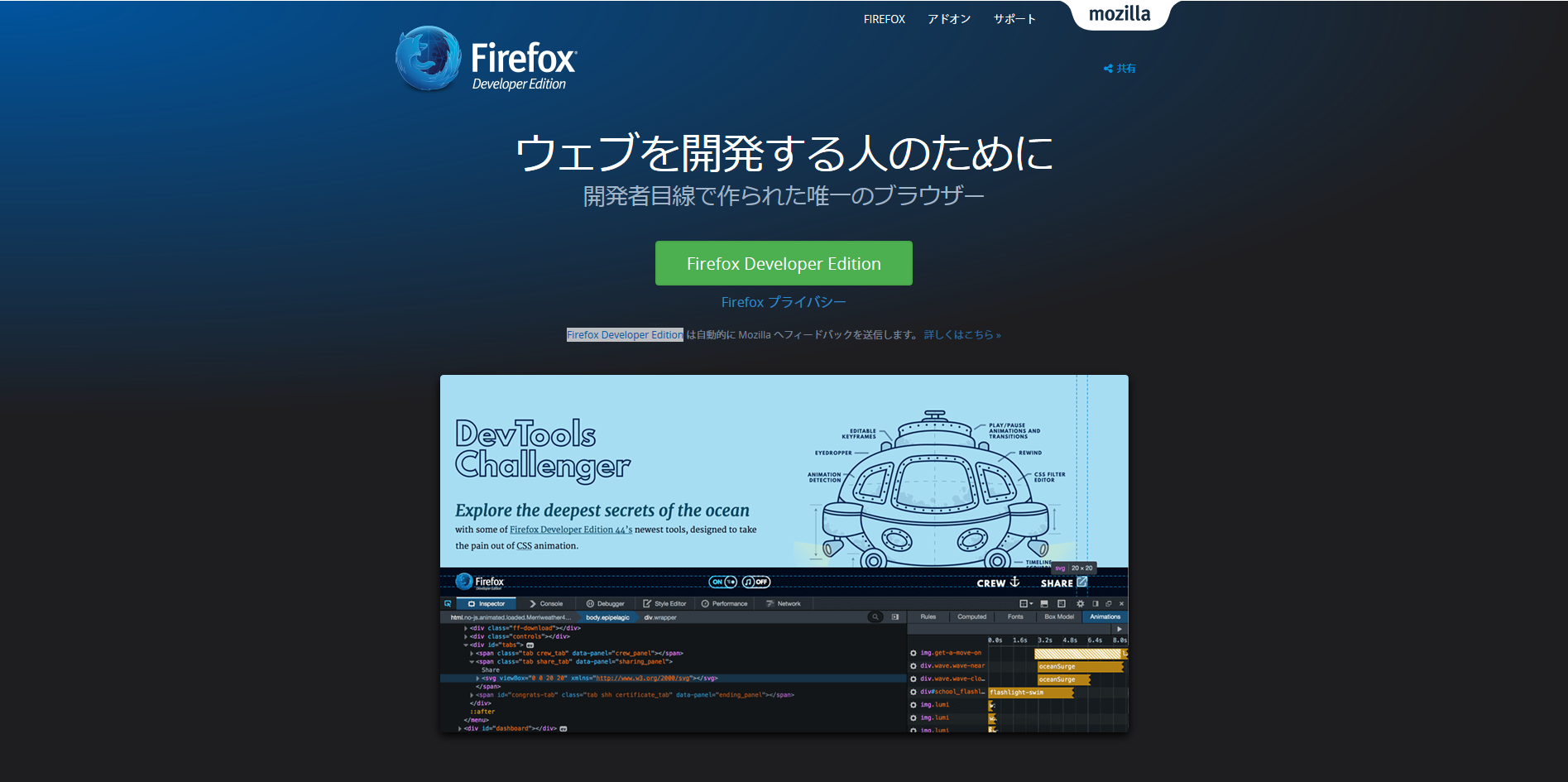
ディスカッションコーナー コメントやご質問、その他この記事に関する事はこちらからどうぞ☆